Como permitir que os clientes insiram os preços dos produtos no WooCommerce
Publicados: 2024-07-29Administrar uma loja online pode ser desafiador, especialmente quando se tenta se destacar e manter os clientes satisfeitos. Um problema comum é decidir o preço certo para o produto certo e aumentar as vendas sem depender sempre de descontos.
Embora um preço alto possa causar vendas reduzidas, um preço baixo pode diminuir o valor e a demanda do produto. Então o que fazer?
E se eu lhe disser que você pode permitir que seus clientes escolham o preço desejado para os produtos?
Sim, você ouviu direito. Você pode implementar facilmente o recurso “Nomeie seu preço” para WooCommerce. Permite que seus clientes insiram os preços dos produtos de sua preferência, o que torna as compras mais interativas e divertidas.
Neste artigo, mostrarei duas maneiras fáceis de adicionar esse recurso à sua loja: usando código PHP personalizado e usando um plugin.
2 métodos para permitir que os clientes insiram os preços dos produtos
Adicionar um recurso “Nomeie seu preço” à sua loja WooCommerce pode criar uma experiência de compra única para seus clientes. Existem duas maneiras de implementar o recurso:
1. Use código PHP personalizado
- Perfeito para usuários experientes: se você gosta de trabalhar com código e deseja controle total sobre o recurso, este método é ideal.
- Sem plug-ins adicionais: esta abordagem mantém seu site leve, não adicionando plug-ins extras.
2. Use um plugin especializado
- Fácil de usar: Este método é perfeito para quem prefere uma configuração simples e descomplicada.
- Opções fáceis de personalização : Plugins como WowStore oferecem opções aprimoradas de personalização para o recurso “Nomeie seu preço” para que você possa controlar facilmente o recurso de acordo com sua preferência.
- Rápido e fácil: configurar o recurso com um plugin é mais rápido e não requer conhecimento de codificação.
Neste guia, discutirei o processo passo a passo para ambos os métodos. Portanto, você pode prosseguir com qualquer abordagem que atenda às suas necessidades.
Método 1: Use código personalizado para permitir que os clientes insiram o preço do produto
Você pode escrever seu próprio código personalizado para permitir que seus clientes insiram os preços dos produtos. Essa abordagem pode parecer complicada, mas na verdade é simples se você seguir etapas específicas. Então, aperte o cinto, pois darei a você um guia passo a passo de todo o processo.
Para começar, vá para Aparência > Editor de arquivo de tema no painel de administração. A partir daqui, clique na opção Theme Functions do lado direito.
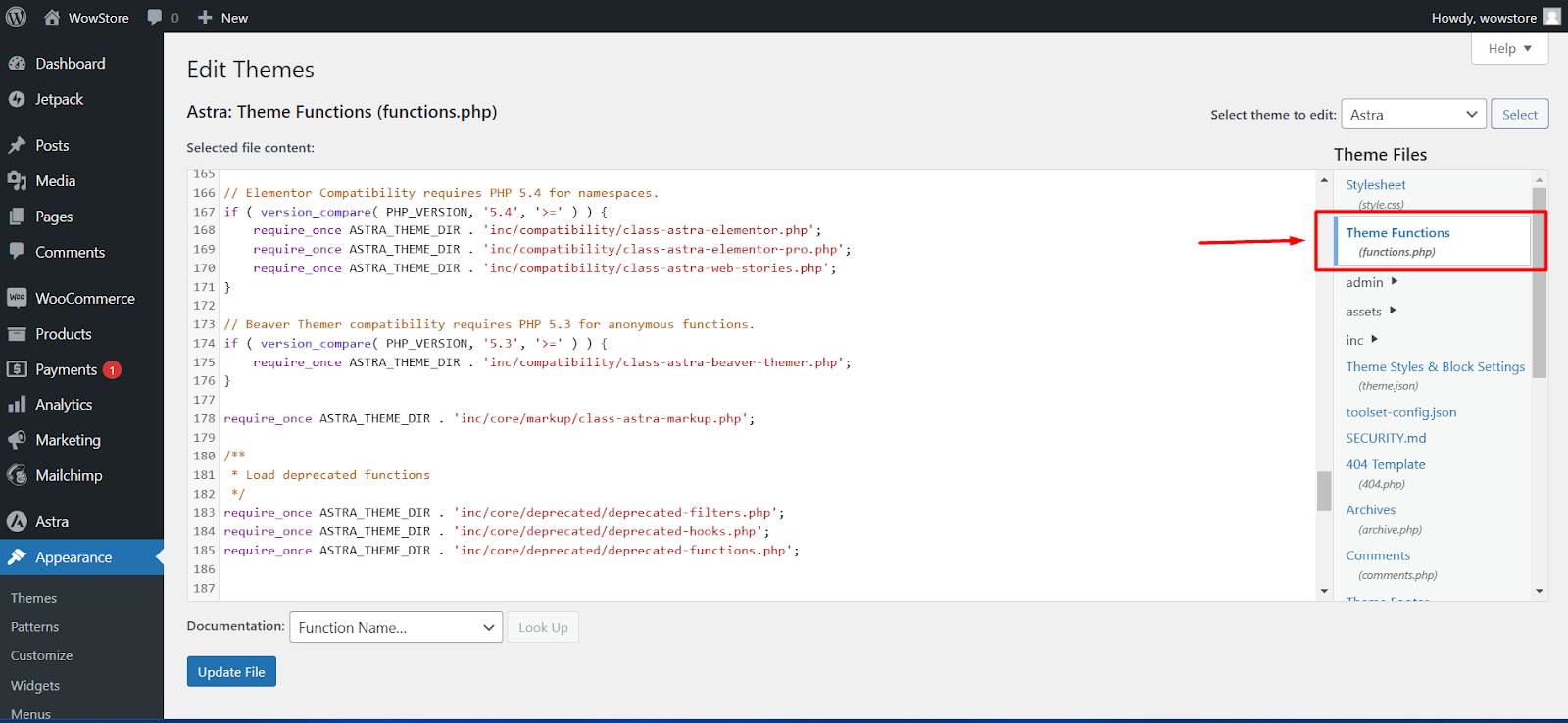
Observação: certifique-se de fazer backup do seu site antes de fazer qualquer alteração no arquivo do tema.
Agora role para baixo até o final deste arquivo. Comece a adicionar o trecho de código de cada etapa discutida abaixo:
Etapa 1: adicionar campo de entrada de preço personalizado
Primeiro, você precisa adicionar um campo de entrada de preço personalizado na página do produto, onde os clientes podem inserir o preço desejado.
add_action('woocommerce_before_add_to_cart_button', 'wowstore_add_custom_price_input'); function wowstore_add_custom_price_input() { echo '<div><label for="wowstore_custom_price">Enter Your Price: </label>'; echo '<input type="number" name="wowstore_custom_price" min="0" step="0.01"></div>'; }Etapa 2: validar o preço personalizado
Em seguida, você deve garantir que o preço inserido pelos clientes seja um número positivo.
add_filter('woocommerce_add_to_cart_validation', 'wowstore_validate_custom_price', 10, 3); function wowstore_validate_custom_price($passed, $product_id, $quantity) { if (isset($_POST['wowstore_custom_price']) && $_POST['wowstore_custom_price'] <= 0) { wc_add_notice('Please enter a valid price.', 'error'); return false; } return $passed; }Etapa 3: definir preço personalizado no carrinho
Nesta etapa, você deve definir o preço personalizado do produto quando ele for adicionado ao carrinho.
add_action('woocommerce_add_cart_item_data', 'wowstore_add_custom_price_to_cart_item', 10, 2); function wowstore_add_custom_price_to_cart_item($cart_item_data, $product_id) { if (isset($_POST['wowstore_custom_price'])) { $cart_item_data['wowstore_custom_price'] = $_POST['wowstore_custom_price']; } return $cart_item_data; }Etapa 4: exibir o preço personalizado no carrinho
Agora você precisa exibir o preço personalizado no carrinho em vez do preço normal do produto.
add_filter('woocommerce_cart_item_price', 'wowstore_display_custom_price_in_cart', 10, 3); function wowstore_display_custom_price_in_cart($price, $cart_item, $cart_item_key) { if (isset($cart_item['wowstore_custom_price'])) { return wc_price($cart_item['wowstore_custom_price']); } return $price; }Etapa 5: aplicar preço personalizado na finalização da compra
Finalmente, você precisa aplicar o preço personalizado durante o processo de finalização da compra para garantir que o total correto seja calculado.
add_action('woocommerce_before_calculate_totals', 'wowstore_apply_custom_price'); function wowstore_apply_custom_price($cart) { foreach ($cart->get_cart() as $cart_item_key => $cart_item) { if (isset($cart_item['wowstore_custom_price'])) { $cart_item['data']->set_price($cart_item['wowstore_custom_price']); } } }Após adicionar todos os códigos ao final do arquivo Theme Functions , clique no botão Atualizar arquivo para ver as alterações em ação.
Se você seguiu essas etapas, implementou com sucesso o recurso “Nomeie seu preço” em sua loja WooCommerce usando código PHP personalizado.
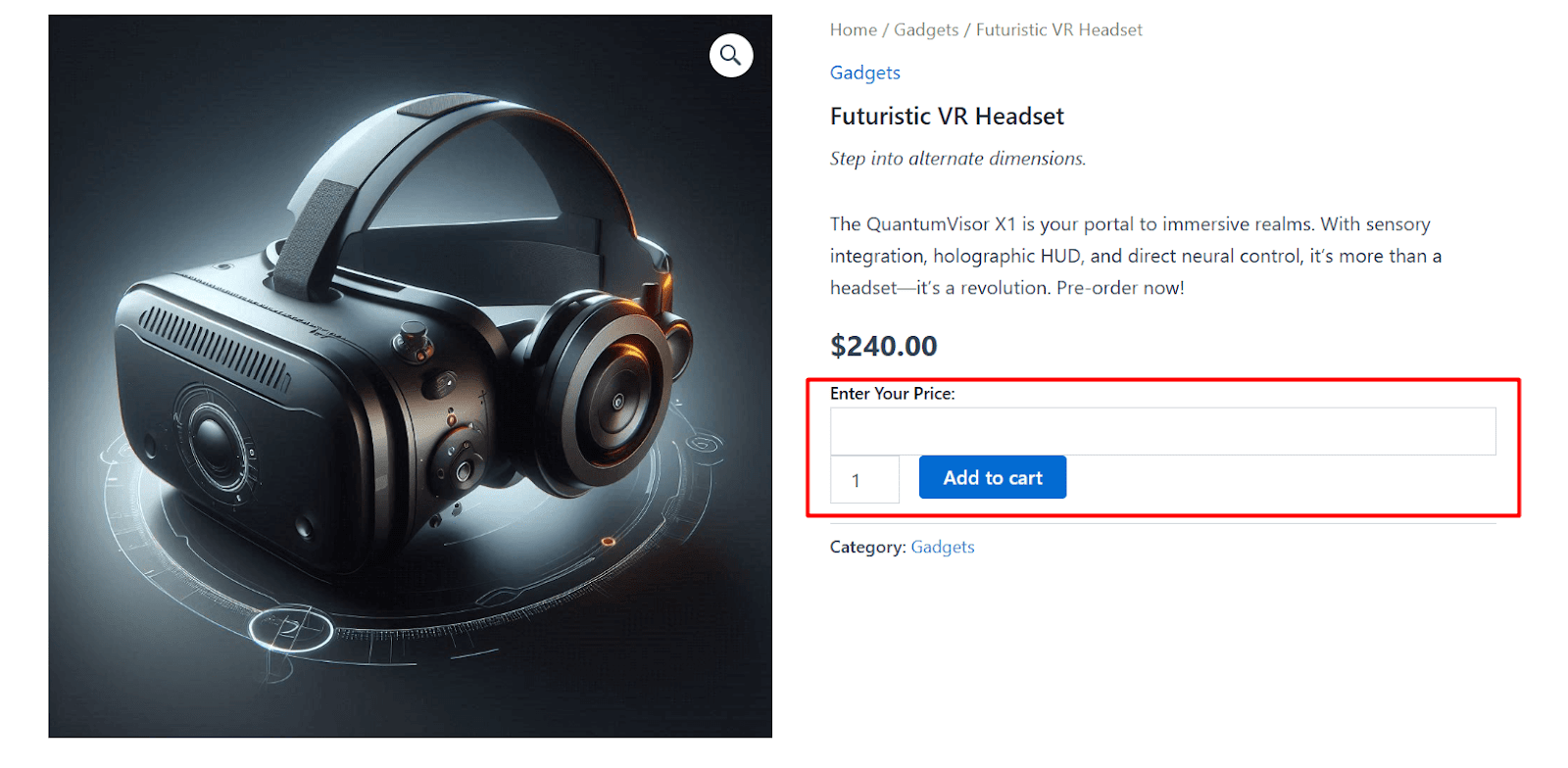
Agora, seus clientes deverão ver um campo de entrada “Insira seu preço” ao navegar nas páginas de produtos individuais. Eles podem facilmente definir um preço aqui e ele será refletido corretamente na página do carrinho.
Sugestão: você pode fazer alterações diretamente no arquivo functions.php do seu tema. No entanto, é recomendado criar um tema filho para aplicar código PHP personalizado.
Ele mantém seu código separado do tema pai e fornece um espaço seguro e dedicado para suas personalizações.
Para um guia para iniciantes sobre como criar um tema filho, aqui está um vídeo muito útil:
Método 2: use plug-ins de nome para seu preço
Se não se sentir confortável em usar código personalizado, você pode configurar facilmente o recurso Name Your Price com plug-ins. Aqui estão alguns dos melhores plug-ins que você pode usar para permitir que os clientes insiram os preços de seus produtos preferidos em sua loja WooCommerce.
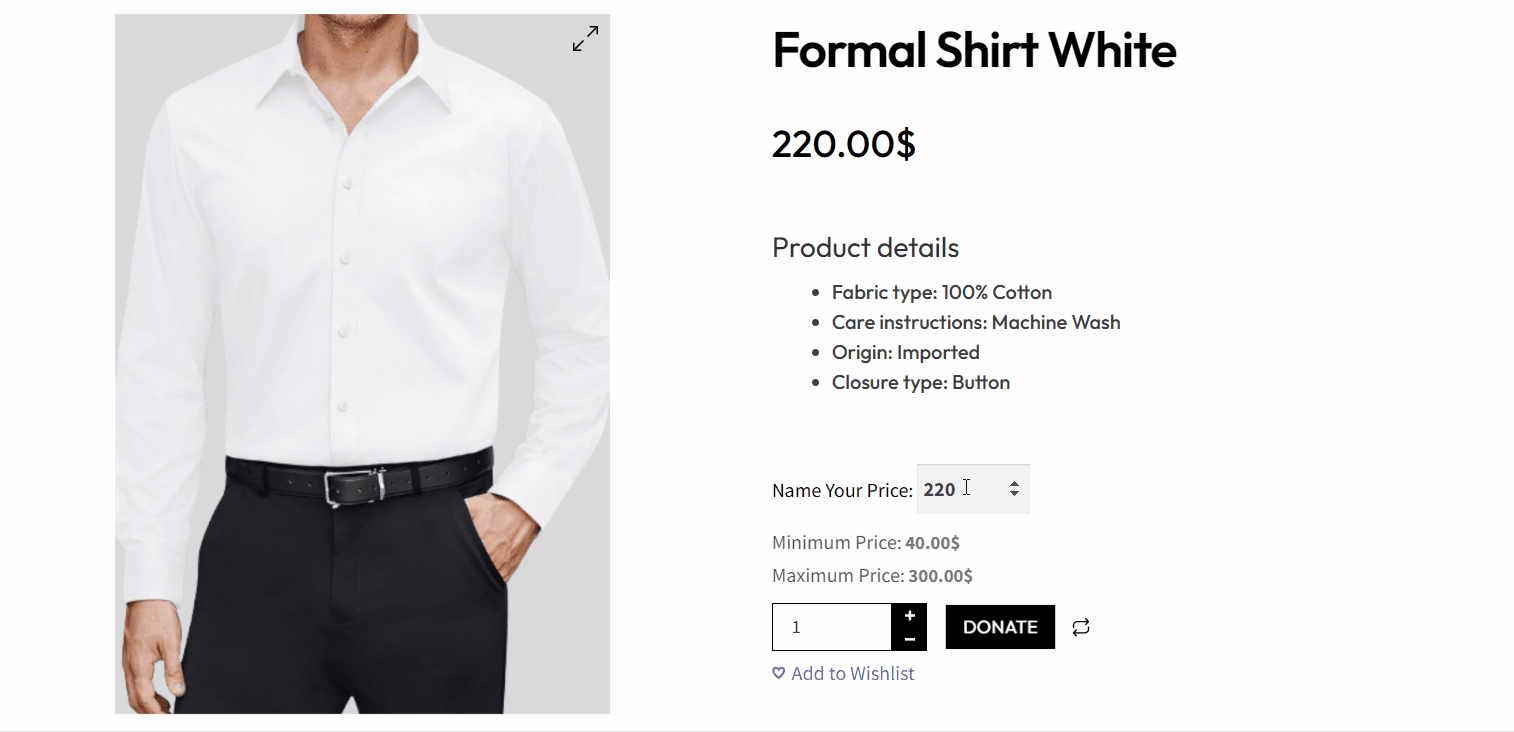
1. WowStore – Nomeie seu complemento de preço
WowStore é uma solução WooCommerce completa que possui um poderoso complemento Name Your Price que permite que seus clientes definam seus próprios preços para os produtos. Você pode personalizar várias configurações, como mostrar etiquetas de preços, definir preços mínimos e máximos e alterar o texto “Adicionar ao carrinho”.
O complemento oferece suporte a produtos simples e variáveis. Você pode definir preços sugeridos e faixas de preços para facilitar a entrada do cliente. Além disso, o complemento oferece opções aprimoradas de personalização de design que modificam margens, cores, tamanhos de fonte e espessuras para combinar com a estética da sua loja.
E a melhor parte? WowStore permite que você use o recurso Name Your Price gratuitamente!
Aqui está um guia de vídeo útil sobre como configurar o recurso Name Your Price usando o plug-in WowStore:
2. Dê um nome ao seu preço para WooCommerce
O plugin Name Your Price para WooCommerce é um ótimo plugin que permite aos clientes definir seus próprios preços para produtos selecionados. Os proprietários de lojas podem fornecer opções de preços mínimos, máximos e sugeridos.
O plugin pode ser usado em casos como doações, pagamentos de assinaturas e pagamentos de faturas personalizadas. A atualização mais recente apresenta uma experiência de usuário atualizada e acessibilidade total para leitores de tela.
3. WPC nomeie seu preço para WooCommerce
O plugin WPC Name Your Price é outro ótimo plugin que permite aos clientes definir seus próprios preços ou fazer doações facilmente. Você pode definir preços com configurações de preço mínimo e máximo. Ele suporta valores decimais e faixas de preços predefinidas, dando controle aos vendedores e ao mesmo tempo liberdade aos clientes.
O plugin é fácil de usar, com opções de personalização simples e instruções claras nas configurações.
Qual plug-in você deve escolher?
Todos os plug-ins discutidos aqui fornecem o essencial para permitir que seus clientes escolham os preços dos produtos. Você pode usar o segundo ou terceiro plugin da lista se estiver procurando uma solução que implemente apenas o recurso Name Your Price.
Porém, se você está procurando uma solução WooCommerce completa a um preço acessível, a WowStore seria a melhor opção. Ele oferece muitos recursos exclusivos que aumentam sua taxa de conversão e impulsionam suas vendas.
Quer saber mais sobre a WowStore? Continue lendo!
Por que escolher a WowStore para permitir que os clientes paguem o que desejam?
WowStore é um plugin versátil para revisar totalmente sua experiência WooCommerce. Se você é proprietário de uma empresa e deseja aumentar suas vendas de maneira conveniente, a WowStore é a solução definitiva.
Você pode implementar facilmente o recurso Name Your Price e personalizá-lo totalmente usando WowStore. Aqui estão os motivos pelos quais você deve escolher a WowStore:

Solução WooCommerce completa
WowStore é uma solução WooCommerce completa, então você não precisa instalar vários plug-ins para cada recurso individual, como Name Your Price. Além de permitir que os clientes decidam o preço, você pode permitir que eles façam pré-pedidos, pedidos em espera, visualização rápida, produtos da lista de desejos e muito mais!
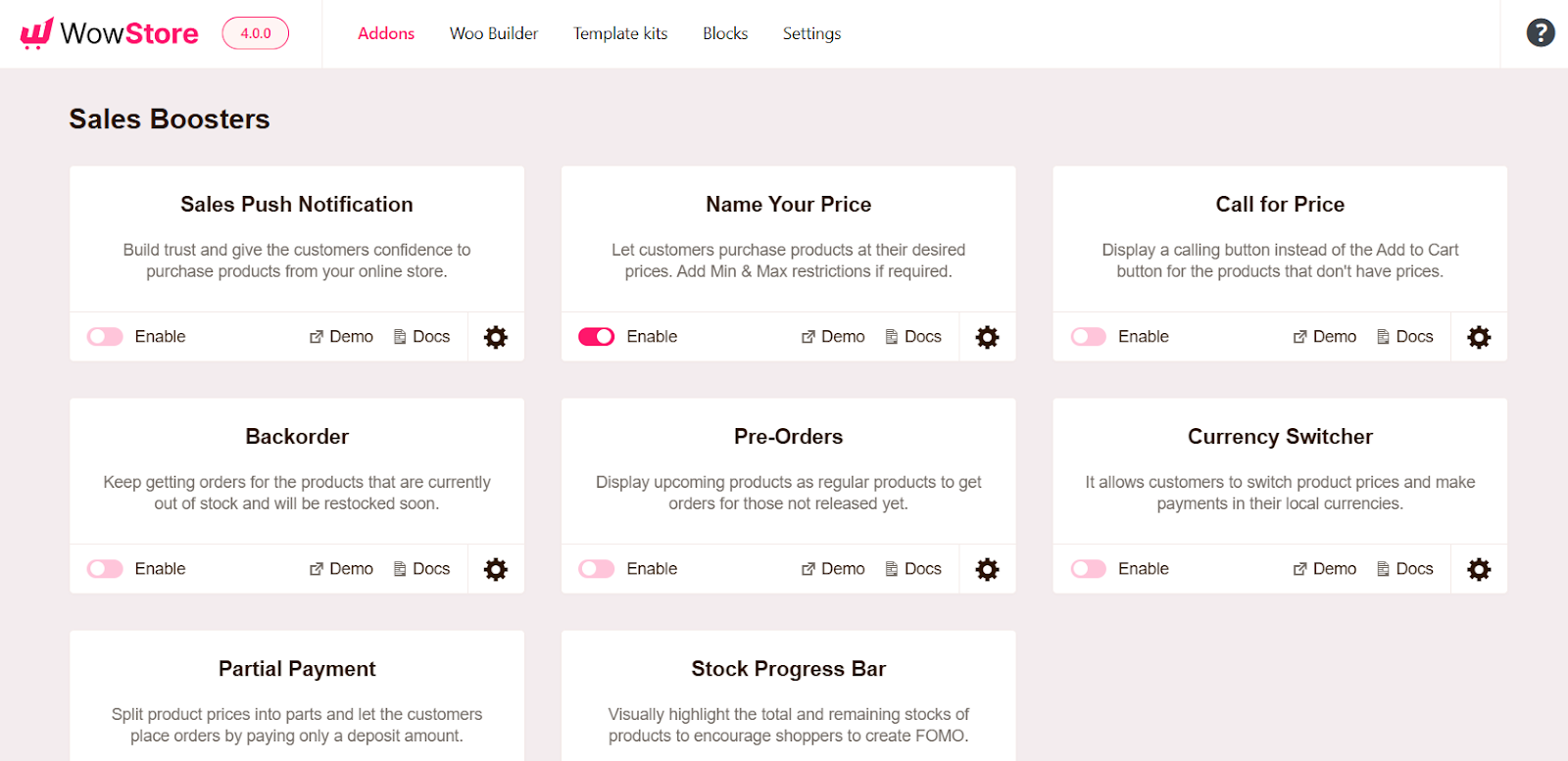
Processo de configuração fácil
Configurar o recurso Name Your Price com WowStore é tão fácil quanto ativar o complemento com apenas um clique. Após instalar o plugin WowStore, visite seu painel e habilite o complemento Name Your Price.
Em seguida, vá para a seção de edição de qualquer produto, habilite o recurso do produto, escolha as configurações de preço ideais e clique em Atualizar para ver as alterações.
Opções de personalização aprimoradas
Personalizar a aparência do recurso Name Your Price também é possível com o WowStore. Você pode modificar a tipografia das etiquetas de preços. Assim, você pode escolher a cor, a fonte, o estilo da etiqueta e muito mais.
Além disso, se quiser sugerir preços ou definir preços mínimos ou máximos para produtos, você também pode controlar a tipografia dessas opções.
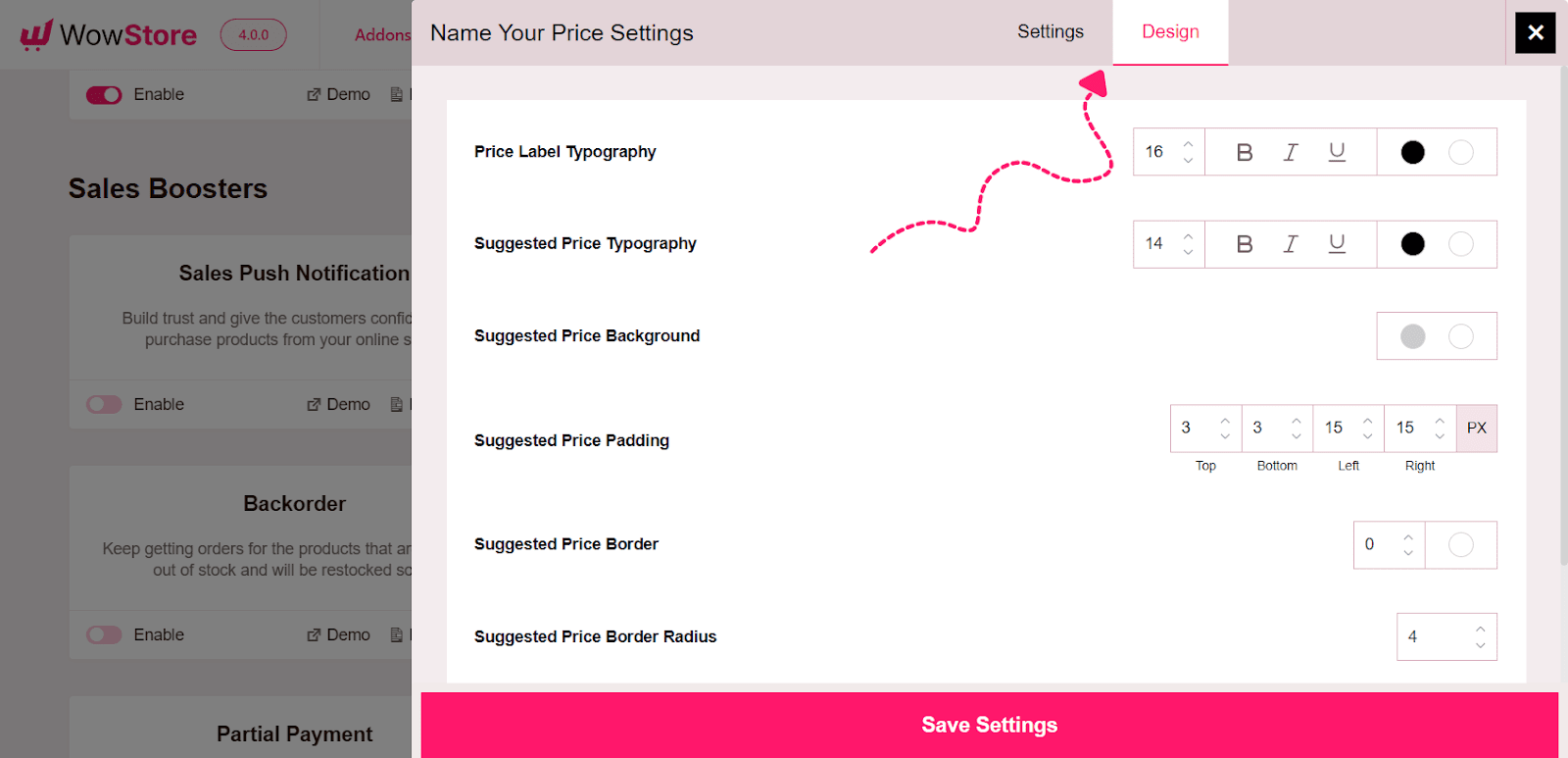
Interface amigável
Todas as funcionalidades do WowStore são apresentadas em uma interface amigável, permitindo que você encontre rapidamente as opções que procura e implemente funcionalidades benéficas em sua loja.
Neste caso, adicionar o Name Your Price não requer nenhum conhecimento técnico nem envolve complexidades. Com as opções de personalização fáceis de usar, você pode personalizar facilmente como deseja permitir que os clientes definam os preços dos produtos.
Uma equipe de desenvolvimento ativa
A equipe WPXPO tem trabalhado continuamente para melhorar a experiência dos proprietários de lojas WooCommerce. Para esse objetivo, eles introduziram muitos recursos solicitados pelos usuários e estão sempre prontos para fornecer soluções para quaisquer problemas enfrentados pelos usuários.
Para saber como implementar o recurso Name Your Price usando WowStore, verifique esta documentação detalhada: Configure Name Your Price com WowStore
Benefícios de permitir que os clientes selecionem o preço preferido
Permitir que os clientes escolham o preço preferido pode ser uma estratégia poderosa para sua loja WooCommerce. Isso pode ajudar a melhorar a experiência do cliente e também trazer diversos benefícios para o seu negócio.
Vamos discutir por que você deve considerar a implementação do recurso “Dê um nome ao seu preço” e como isso pode impactar positivamente sua loja.
Alcance novos clientes
Oferecer a opção “Nomeie seu preço” pode criar entusiasmo em sua loja. É um ponto de venda envolvente e exclusivo que pode fazer com que novos clientes se interessem por seus produtos. Como resultado, você poderá obter melhores vendas e mais lucros para o seu negócio.
Portanto, esse recurso pode diferenciar sua loja dos concorrentes e direcionar novo tráfego para seu site.
Aumentar a margem de lucro
Obtenha lucros com produtos que, de outra forma, você doaria. Quando você permite que os clientes nomeiem os preços dos produtos, isso pode ajudá-lo a capturar mais valor e gerar melhores lucros.
Os clientes podem estar dispostos a pagar mais do que o preço com desconto que você tinha em mente. Portanto, essa estratégia ajuda a aumentar suas margens de lucro em produtos que de outra forma poderiam ser menos lucrativos.
Gerenciando estoques de produtos
O recurso “Nomeie seu preço” pode ajudar a eliminar produtos não vendidos ou em excesso. Se você tem produtos que não são vendidos tão rápido quanto você deseja, esse método funciona perfeitamente.
Ao permitir que os clientes escolham um preço com o qual se sintam confortáveis, você pode transformar itens com excesso de estoque em receita com mais eficiência.
Obtenha insights sobre o comportamento do cliente
Quer saber mais sobre a percepção do cliente sobre o valor de um produto? A estratégia Name Your Price fornece informações valiosas sobre o comportamento do cliente.
Ao analisar os preços que os clientes estão dispostos a pagar, você pode coletar dados que ajudam a desenvolver sua estratégia de preços. Pode ajudá-lo a tomar decisões informadas sobre preços e estratégias promocionais.
Palavras finais
Adicionar um recurso “Nomeie seu preço” à sua loja WooCommerce pode fazer uma grande diferença. Ajuda a envolver os clientes, aumentar as vendas e até mesmo eliminar produtos não vendidos.
Se você prefere usar código PHP personalizado ou um plugin como o WowStore, espero que este guia tenha ajudado você em todas as etapas necessárias para começar.
Experimente e veja como ele pode melhorar o desempenho da sua loja e a satisfação do cliente!
Perguntas frequentes
O que significa “Nomeie seu preço” no WooCommerce?
“Nomeie seu preço” permite que os clientes insiram o preço que estão dispostos a pagar por um produto, em vez de a loja definir um preço fixo. Isso pode criar uma experiência de compra única e flexível.
É difícil adicionar um recurso “Nomeie seu preço” à minha loja WooCommerce?
Você pode adicionar facilmente o recurso Name Your Price instalando um plugin especializado como WowStore, que simplifica o processo com opções fáceis de usar.
Posso definir preços mínimos e máximos com o recurso “Nomeie seu preço”?
Sim, você pode definir facilmente limites de preço mínimo e máximo para o recurso Name Your Price usando o plugin WowStore. Ele ajuda você a garantir lucratividade e, ao mesmo tempo, oferece flexibilidade de preços aos clientes.
É melhor usar um código personalizado ou um plug-in para o recurso Nomeie seu preço?
Depende da sua preferência e nível de habilidade técnica. O código personalizado requer algum conhecimento de codificação para implementar o recurso. Por outro lado, plug-ins como o WowStore oferecem uma abordagem mais fácil e amigável, com recursos adicionais e opções de personalização.
